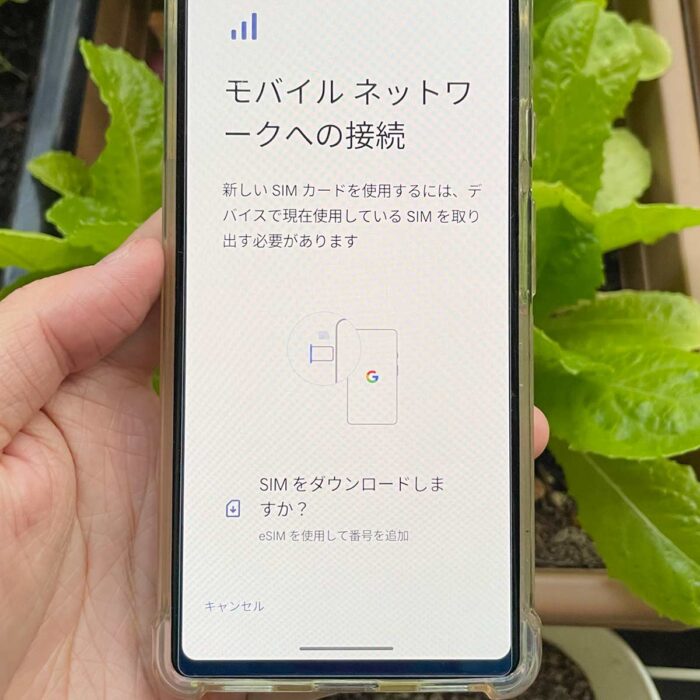
eSIMの設定方法って難しいかな?
通信会社から提供されるeSIM情報を取得できれば、グーグルピクセルへのeSIM設定はスムーズにできるよ!
Googleのオリジナルスマホ「グーグルピクセル」はeSIM対応で、複数の通信会社のeSIMを設定できます!
たいていの方はeSIMを1枚設定するだけになりますが、サブ回線として使うeSIMも簡単に追加していけますよ!
eSIMの主な特徴は…
- 申し込み後すぐ設定して使い始められます。
- 複数のeSIMをスマホに設定できます。
- 物理SIM(nano SIM)を持つ必要がありません。
- 1枚をデータ通信専用に、2枚目を通話専用にしたりできます。
- nano SIMとeSIMを併用することでトータルで通信費を安くできます。
eSIMは月額料金が安いことも良い点で、ahamo/LINEMO/povo/楽天モバイルをはじめMVNOもeSIMを提供し始めています。
当記事では私の体験の元、グーグルピクセルでeSIMを設定する注意点/手順を解説します。
この記事でわかること(目次)
eSIMを設定する注意点は?
eSIMはスマホに内蔵しているSIMカードの事です。
グーグルピクセル 4a5Gには、SIMカードが内蔵されていて、eSIM対応スマホになります。
eSIMを設定する注意点は以下の通り。
- 設定にはWiFi接続が必要です。
- QRコード(eSIMプロファイルダウンロード用)を表示するためにPC・スマホが別途必要です。
- スマホ(android/iPhone)によってはSIMロック解除が必要です。
- グーグルピクセル 4a5Gは、IIJmio・楽天モバイルの動作確認済み対象スマホです。
- nano SIMとeSIMを併用する場合、これらが5Gに対応してても4Gのみの通信になります。
eSIMの設定は、ほとんどの方が初めてする事だと思います。
物理SIM(nano SIM)と設定方法が違うので、データ通信・通話ができるようになるまで、最初は注意深く進めていきましょう。
eSIMを設定する手順は?
でわ、グーグルピクセル 4a5Gで、eSIMを設定していきます。

私は、ワイモバイルのSIMをグーグルピクセル 4a5Gで使っていて、今回、楽天モバイルのeSIMを追加設定していきます。
楽天モバイルのeSIMは、iPhone12ミニで使っていたので、グーグルピクセル 4a5Gに使用権を移したいと思います。
事前準備(約3分)
事前準備として、PCまたはスマホで、”my 楽天モバイル”にてSIMの交換手続きをします(無料)。
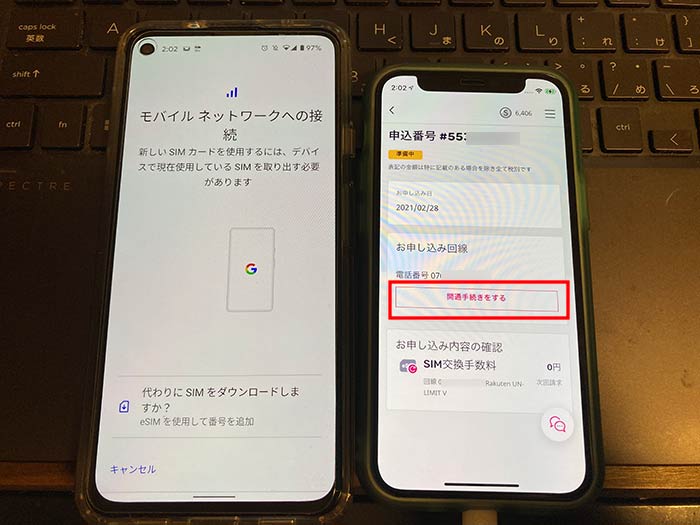
SIMの交換をして、開通手続きをするをタップするとQRコードが表示されます。

QRコードが表示されたら、グーグルピクセル 4a5Gの設定をしていきます。
eSIMの設定手順(約2分)
1設定⇒ネットワークとインターネットを開く。
2モバイルネットワーク右の+をタップ。

3既に物理SIMがある場合、”モバイルネットワークへの接続”画面が開きます。

4代わりにSIMをダウンロードしますか?をタップ。
5”2枚のSIMを使用しますか?”の問いではいをタップ。SIMを2つ使う場合、eSIMの通信会社が5Gに対応していても4G通信のみになります。

6”SIMのダウンロード”で次へをタップ。
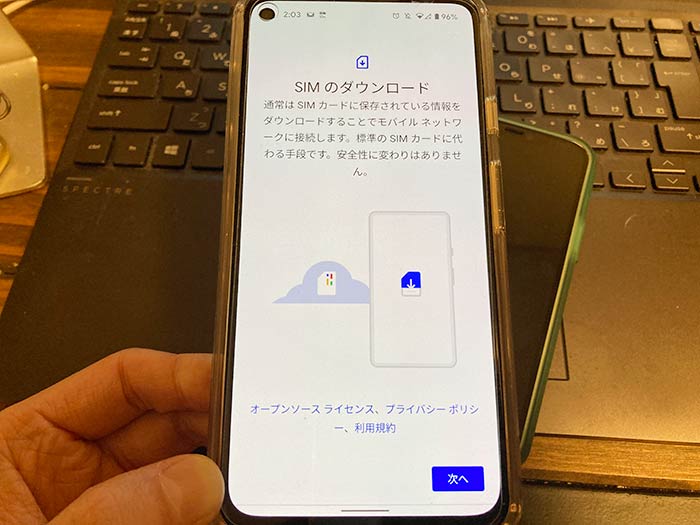
7”my 楽天モバイル”で表示したQRコードをグーグルピクセル 4a5Gで読み取ります。

8上手く読み取れると”Rakutenを使用しますか?”と問われるので、有効化をタップ。
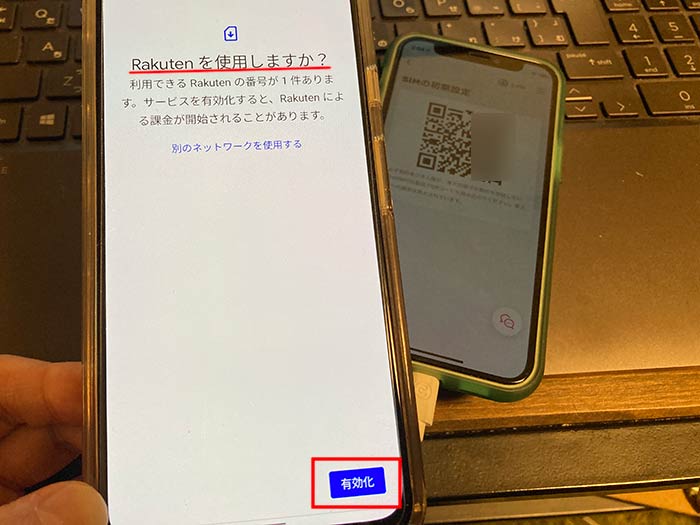
9”データに使用するSIMを選択してください”と問われるので、1枚目のSIMまたは2枚目のSIM(eSIM)を選択します。
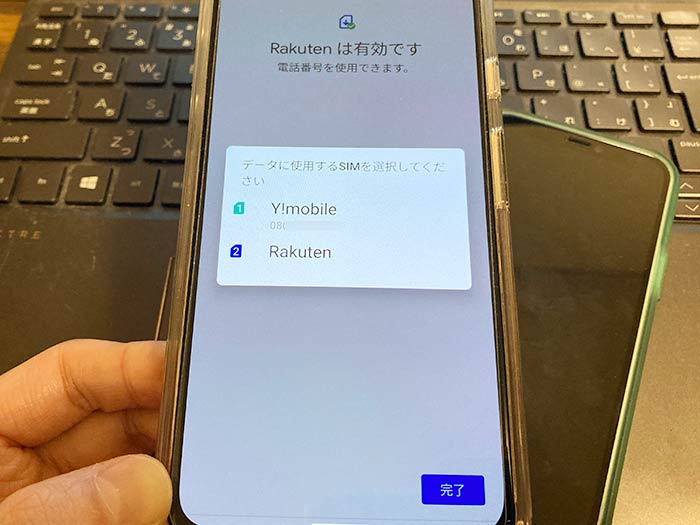
データ通信を楽天モバイルにするので、Rakutenをタップ。
10”Rakutenは有効です”と表示されたら完了をタップ。
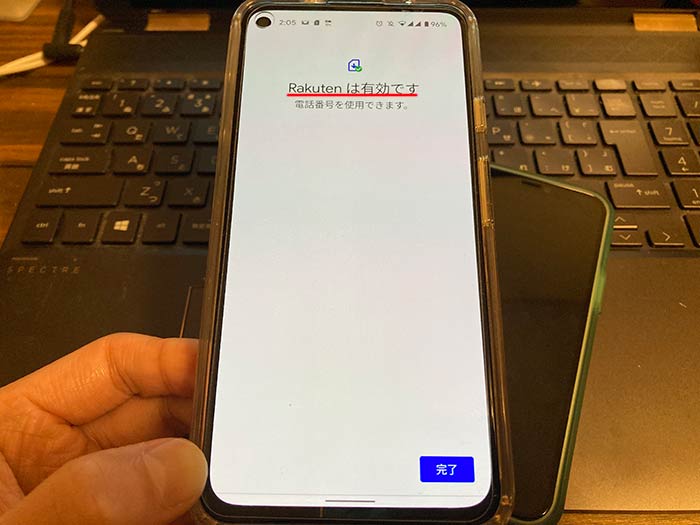
グーグルピクセル 4a5Gに、eSIMの設定完了です。
デュアルSIMの設定は?
グーグルピクセル 4a5GにeSIMを追加で設定したので、スマホ1台で2つのSIMを同時に使えるようになりました。
使い分けの設定をしましょう!
設定⇒ネットワークとインターネットを開く。
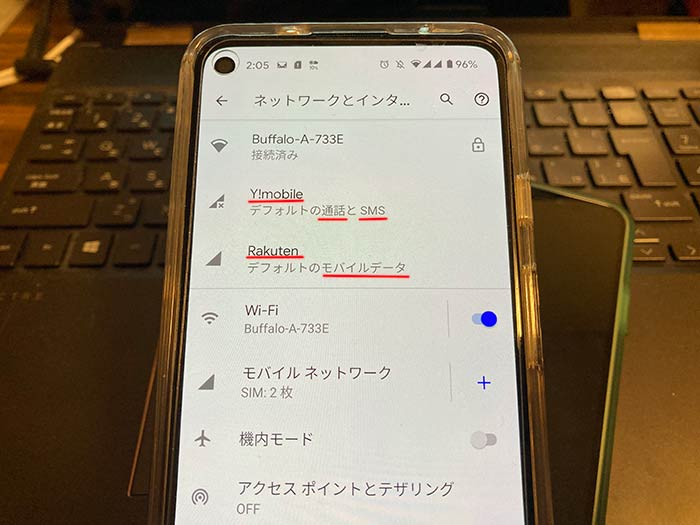
各SIMの通信会社の下に役割が表示されているのを確認してください。
初期値で、
ワイモバイルのSIMで”通話”と”SMS”利用が設定されています。
楽天モバイルのSIMで”モバイル通信”利用が設定されています。
初期値を変更する場合は、どちらかのSIM設定画面を開き、通話の設定・SMSの設定をタップ。

通話はどちらのSIMで使うか?選択ができるので選んでください。
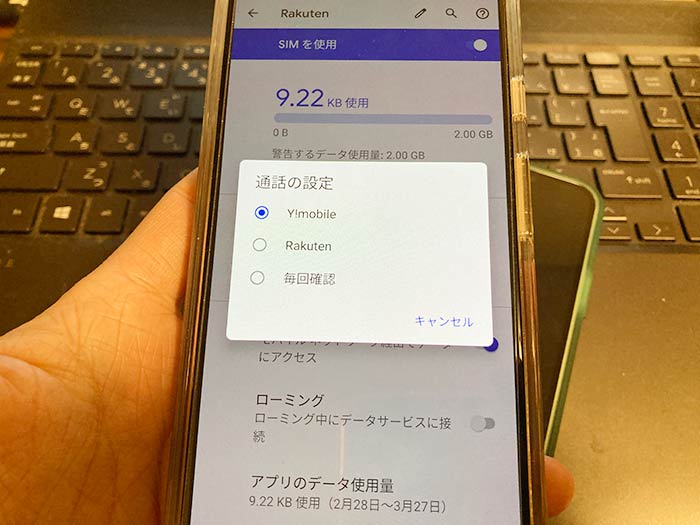
データ通信も2つのSIMのうち1つでしかできません。
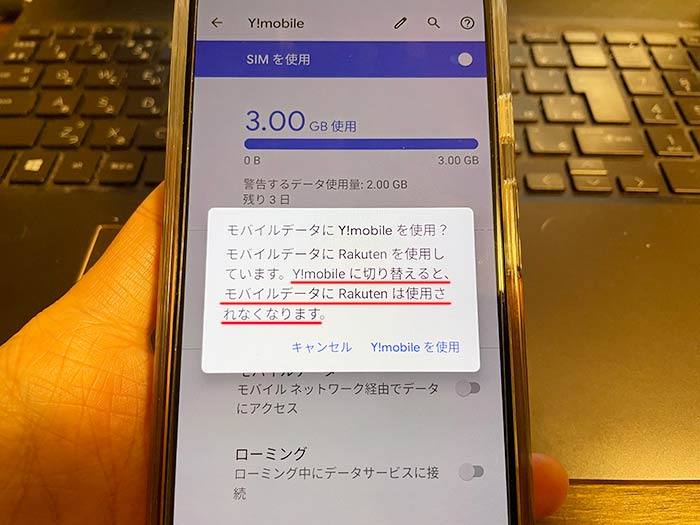
エリアや回線状況により切り替えて使うのもありです。
通話・SMSはワイモバイルが使われ、データ通信は楽天モバイルで使われる設定となっています。
my 楽天モバイルをインストール!
eSIM・デュアルSIMの設定が済んだら”my 楽天モバイル”をインストールしましょう。利用状況の確認、各種手続きができます。
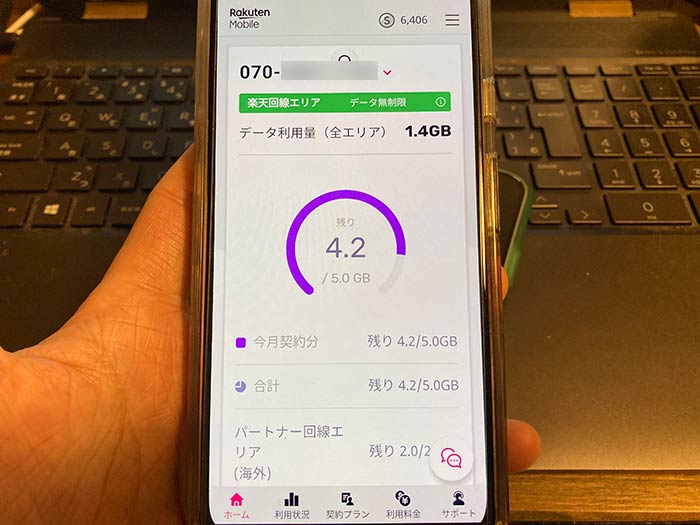
グーグルピクセル 4a5Gは楽天モバイルの動作確認済み対象スマホなので、接続してる回線の表示があります。iPhoneは動作確認済み対象外なので回線の表示はありません。
関連 「iPhoneは使える?」楽天モバイルのeSIMをiPhoneに設定する手順・注意点。
通信速度はこんな感じ♪
楽天モバイルの通信速度を測ってみました。
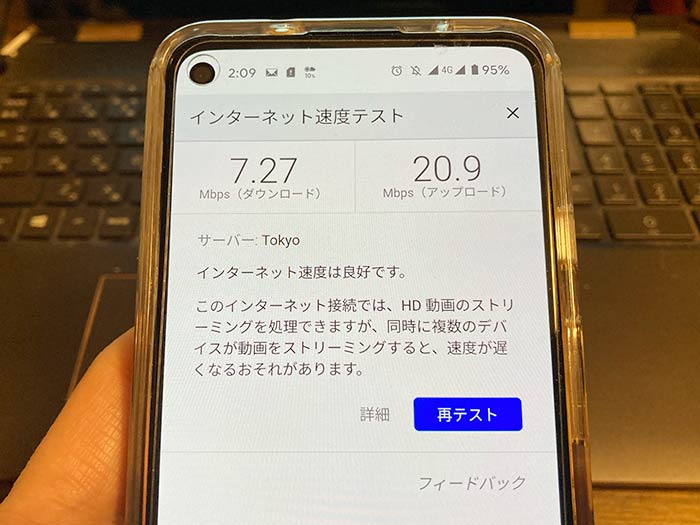
真夜中に下り7.27Mbps。まぁまぁ悪くないスピードとなりました。
eSIMを削除する手順
設定したeSIMが不要になった時、eSIMを他のスマホで使う場合は削除をしましょう。
1設定⇒ネットワークとインターネットを開く。
2Rakutenをタップ。
3画面下にSIMを削除とあるのでタップ。
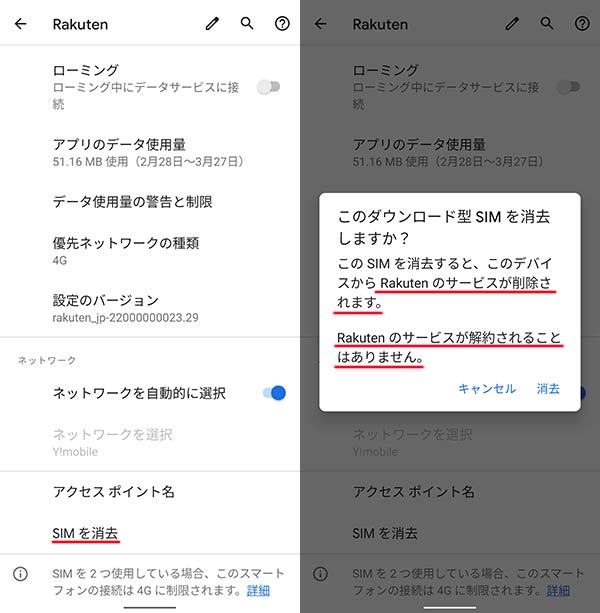
4”このダウンロード型SIMを消去しますか?”と問われるので、消去をタップ。
nano SIMとeSIMでスマホ通信費をトータルで安くできる!
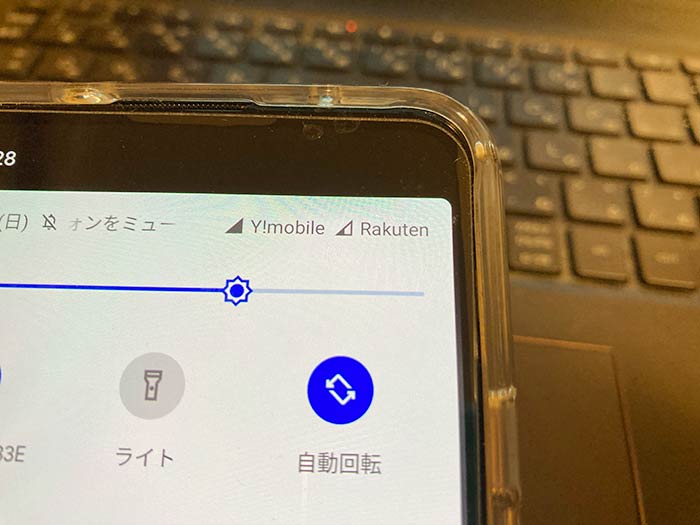
eSIM・デュアルSIM対応のスマホはこれからどんどん出てくることでしょう!
nano SIMとeSIMを併用することで、スマホ1台で使い分けができ、スマホ通信費もトータルで安くする事ができます。
例えば、
UQモバイル(nano SIM)と楽天モバイル(eSIM)
IIJmio(nano SIM)と楽天モバイル(eSIM)
これらの併用は、安定してたくさんギガを使え、それでいて通信費を安く抑えられます。
楽天モバイルは楽天リンクアプリを使う事で通話料無料なので、データ通信をUQモバイルまたはIIJmioですればOK!
楽天モバイルはデータ通信をしなければ月額無料なので、月々の支払いをUQモバイル3ギガだと1,480円。IIJmio4ギガだと980円で使っていけます。
楽天モバイルが提供するeSIMを活用すれば、通話無料にできるので、かけ放題オプションを付ける必要はありません。
グーグルピクセル 4a5Gは、顔認証・指紋認証・おサイフケータイ・防水防塵・カメラ高性能なので、超おすすめできるスマホです。
eSIMも使って、便利に安くスマホを使っていけるので、ぜひチェックしてみてください。
参照 Google Pixel 4a (5g) – 5G 体験をお手ごろ価格で
以上、グーグルピクセルでeSIMを設定する注意点/手順でした。













・誹謗中傷、過激かつ攻撃的なコメントはIPアドレスを明記して公開する場合があります。
・検証依頼・読者様の体験レビューなども是非書き込みお願い致します。
※コメント欄が無い記事はコメントを受け付けていません。